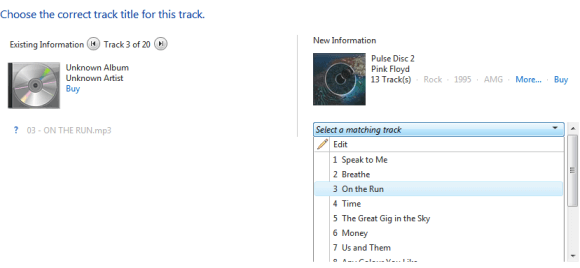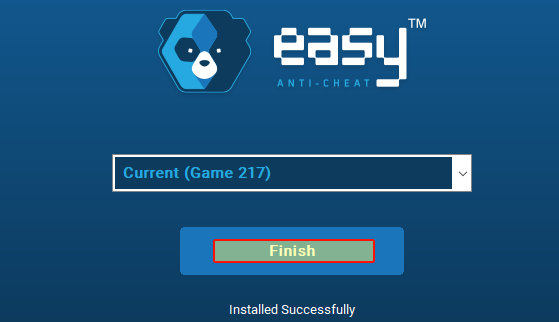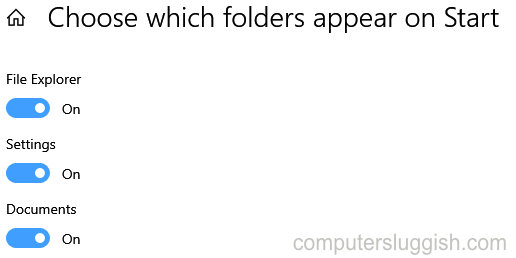
Пропавшие папки в меню «Пуск» над значком выключения в Windows 10
Если вы только что открыли меню «Пуск» и обнаружили, что в нем отсутствуют папки в левой части меню «Пуск» над значком выключения и под значком профиля, не паникуйте, потому что в этой статье мы рассмотрим, как вернуть папки в меню «Пуск».
Содержание
Причин исчезновения папок из пуска Windows 10 может быть много: новое обновление удалило их, программа внесла изменения, или, возможно, вы случайно нажали не ту кнопку. В любом случае вернуть папки обратно не так уж сложно.
Как восстановить папки, отсутствующие в меню «Пуск» Windows 10: 1. Щелкните правой кнопкой мыши на значке меню «Пуск» > Настройки
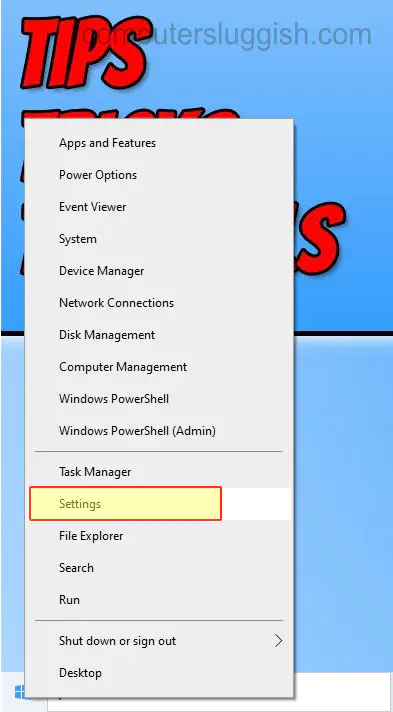
- Нажмите Персонализация
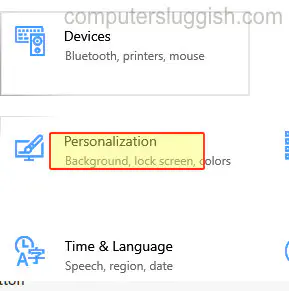
- Выберите » Пуск » в меню слева > Теперь нажмите » Выберите, какие папки отображаются в меню Пуск «
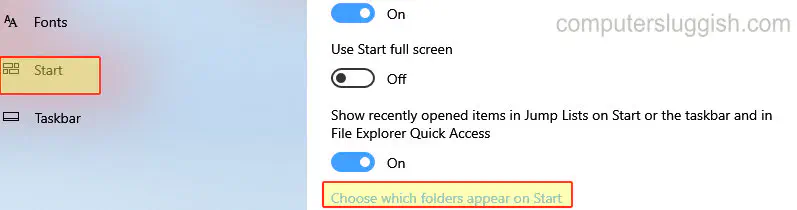
- Теперь включите » On » папки, которые вы хотели бы видеть в меню Пуск
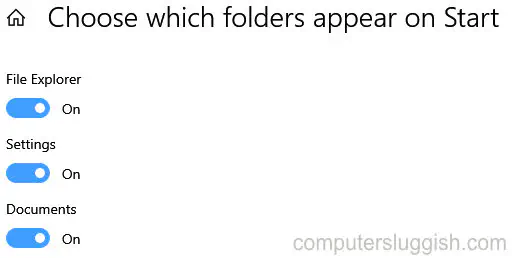
Если вы теперь откроете меню Пуск Windows 10, вы заметите, что включенные вами папки будут отображаться в левой части меню Пуск, между значком питания и значком вашего профиля.
YouTube видео: В меню Пуск Windows 10 отсутствуют папки с левой стороны
Вопросы и ответы по теме: “В меню Пуск Windows 10 отсутствуют папки с левой стороны”
Как вернуть классическое меню Пуск в Windows 10?
Мы коснёмся именно возврата меню Пуск как в Windows В разделе «Taskbar» установите стиль панели задач «Windows 10» (верхний пункт). Перейдите в раздел «Start menu» и установите стиль меню «Пуск» как в Windows 10 (верхний пункт), а также поменяйте «Position on screen» на «At screen edge».
Как вернуть меню Пуск в левый угол?
Либо зайдите в Пуск — Параметры — Персонализация — Панель задач. Раскройте раздел «Поведение панели задач» внизу. В пункте «Выравнивание панели задач» установите значение «Слева». Закройте окно параметров, кнопка Пуск окажется слева.
Где находятся папки из меню Пуск?
Чтобы открыть меню “Пуск”, содержащее все ваши приложения, параметры и файлы, можно выполнить одно из следующих действий: В центре или в левой части панели задач щелкните значок “Пуск “. Примечание: Параметры панели задач определяют расположение панели задач. Нажмите клавишу с логотипом Windows на клавиатуре.
Как сделать меню Пуск сбоку?
Зайдите в контекстное меню, кликнув правой кнопкой мыши по любому пустому месту на панели. Откройте пункт «Параметры панели задач» или «Свойства» в более ранних версиях Windows. Найдите опцию «Положение панели задач на экране» и выберите из выпадающего меню желаемое место.
Как настроить меню Пуск в Windows 10?
Чтобы внести другие изменения в вид меню “Пуск”, нажмите кнопку “Пуск”, а затем выберите параметры > персонализации > “Пуск”. Затем можно изменить приложения и папки в меню “Пуск” или назначить больше или меньше места закрепленным и рекомендуемным разделам.
Как восстановить все программы в меню Пуск?
Сначала найдите запущенный файл конкретной программы, создайте ярлык, а затем вставьте его под путь C:\Документы и настройки\Все пользователи\Меню Пуск\Программы. Если почти все программы исчезли, но вы можете найти их работающими в поле поиска Пуск, вероятно, это произошло, потому что связанные папки скрыты.